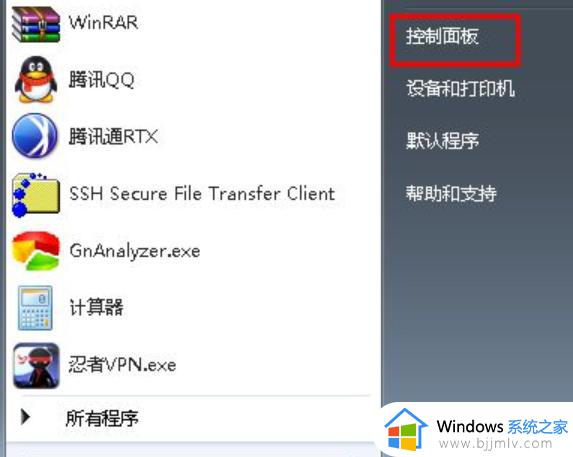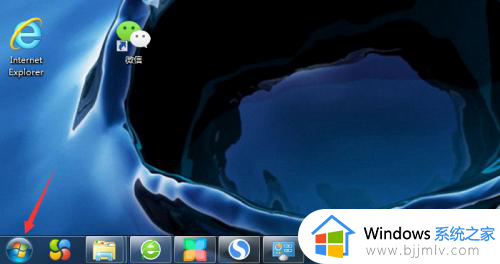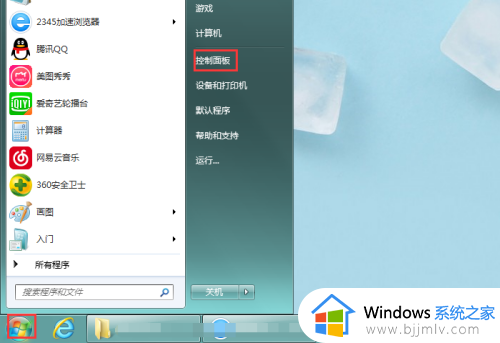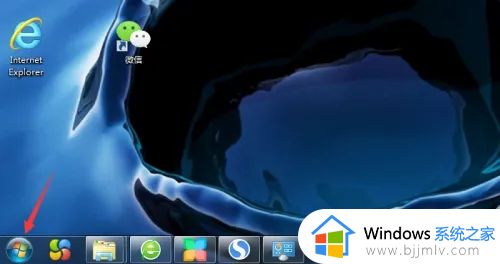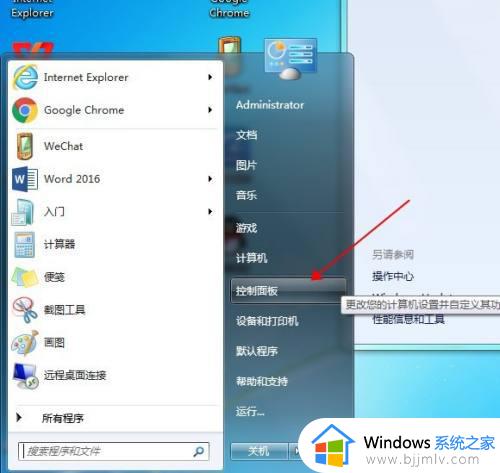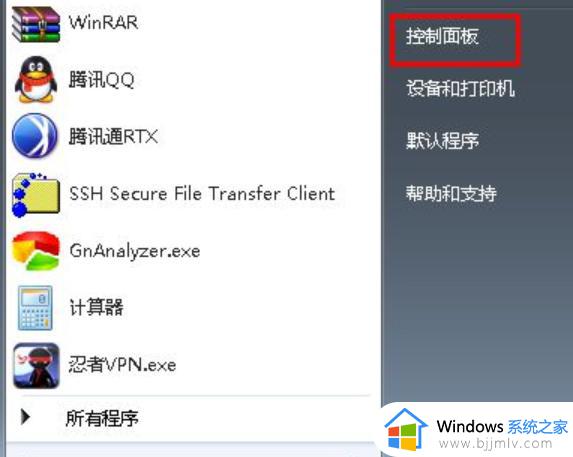win7系统怎么调节屏幕亮度 win7电脑屏幕亮度调节方法
众所周知,我们的win7电脑的屏幕亮度对人眼十分有害,如果我们的电脑屏幕太亮的话就会伤害到我们的眼睛,但屏幕亮度太低的话就很有可能看不太清楚,一些刚使用win7电脑的小白,不知道要怎么调节win7屏幕亮度,那么win7系统怎么调节屏幕亮度呢?接下来小编就带着大家一起来看看win7电脑屏幕亮度调节方法。
具体方法:
方法一:
1.打开电脑,在任意空白处单击鼠标右键,选择“个性化”选项。
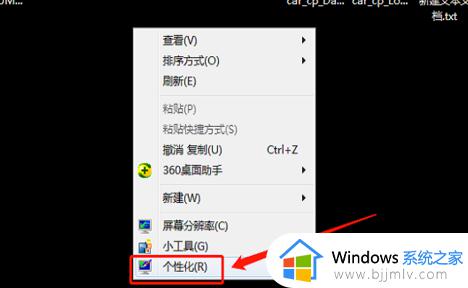
2.在弹出的属性面板菜单中,选择左下角的“显示”选项。
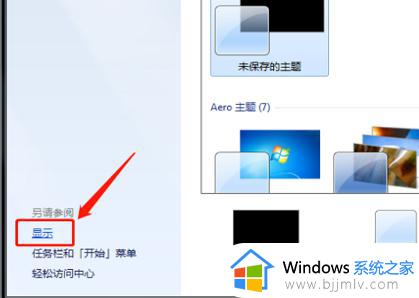
3.在显示页面右侧,选择“调整屏幕亮度”选项。

4.在打开的调整屏幕亮度页面下方,可以看到一个亮度进度条。拖动滑条即可调整屏幕亮度。
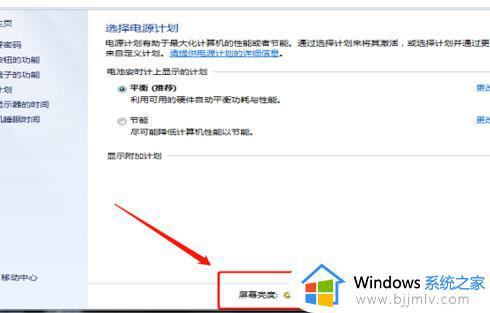
方法二:
1.在电脑任务栏找到“开始”图标,并点击打开开始菜单,在其中选择“控制面板”选项。
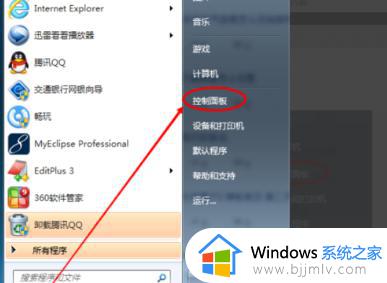
2.在控制面板窗口中,找到并点击“电源选项”图标。
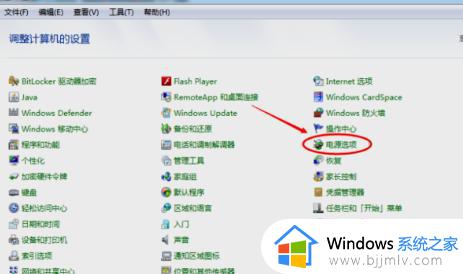
3.进入电源选项页面后,点击当前电源计划右侧的“更改计划设置”选项。
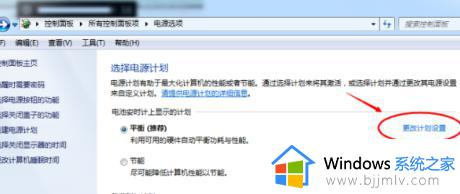
4.在弹出的窗口中,针对“使用电池”和“接通电源”两种情况分别调节亮度大小。并根据个人需求进行选择。
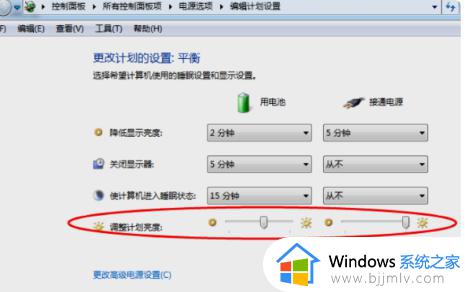
5.调节亮度后,点击下方的“保存更改”按钮即可完成相关设置。完成以上操作后,即可在Windows 7系统中对电脑的亮度进行调节。
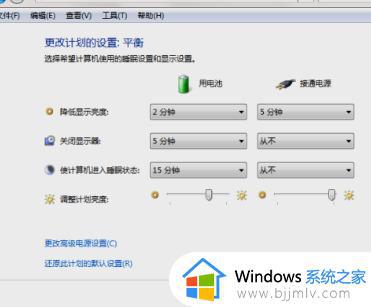
方法三:
1.在桌面空白处右键单击,选择“屏幕分辨率”选项。
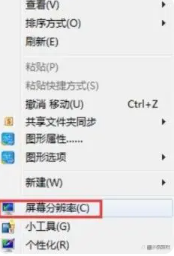
2.在分辨率设置窗口中,找到“高级设置”选项。
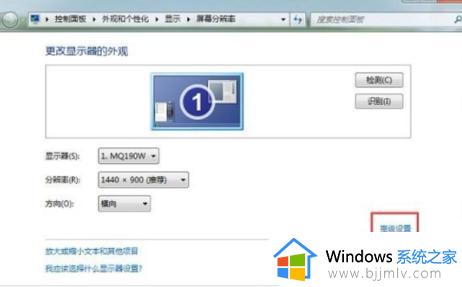
3.在高级设置中,顶部找到显卡控制面板,并点击打开。若显卡驱动版本太老,则可能没有该选项,此时应更新显卡驱动。
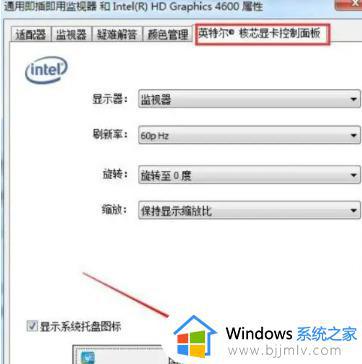
4.在显卡控制面板中,选择“显示器”选项,即可设定屏幕亮度。

以上全部内容就是小编带给大家的win7电脑屏幕亮度调节方法详细分享啦,小伙伴们你们快去跟着小编的方法把屏幕亮度调到适合你们的眼睛吧,希望本文可以帮助到大家。